一、为什么我的手机连不上投影仪?先排查这5个常见原因
- **接口不匹配**:Type-C、Lightning、Micro-USB傻傻分不清,线材买错直接 *** 。
- **协议不兼容**:老投影仪只认HDMI,手机却只输出DP Alt Mode,信号无法握手。
- **供电不足**:转接头或扩展坞没接外部电源,手机反向供电导致黑屏。
- **系统设置未开启**:安卓的“有线投屏”开关、iOS的“信任此电脑”没点确认。
- **线材损坏**:弯折多次的线芯断裂,换根新线立刻复活。
二、手机连接投影仪的4种主流方式(附优缺点对比)
### 1. 有线直连:最稳定、零延迟
- **Type-C转HDMI**:华为Mate/P系列、三星S/Note系列、小米旗舰通用;需手机支持DP Alt Mode。
- **Lightning转HDMI**:苹果官方或MFi认证线,iOS 12以上系统免驱;**注意HDCP版权限制导致部分App黑屏**。
- **Micro-USB转HDMI**:老旧机型如红米Note 4X,需MHL协议支持,现已淘汰。
### 2. 无线投屏:摆脱线材束缚
- **Miracast**:安卓原生功能,进入设置-连接与共享-投屏即可;投影仪需支持或外接同屏器。
- **AirPlay**:苹果设备专属,控制中心点击“屏幕镜像”;**需投影仪与iPhone在同一Wi-Fi**。
- **DLNA**:仅推送视频流(如腾讯视频TV投屏),不能镜像游戏画面。
### 3. 第三方投屏器:老旧投影仪的救星
- 绿联、EZCast等品牌投屏棒,**即插即用,支持4K/60Hz**;价格百元级,兼容iOS/安卓/Windows。
### 4. 软件投屏:应急方案
- 乐播投屏、ApowerMirror通过Wi-Fi直连,延迟约200ms;**适合PPT演示,不适合打游戏**。
三、分步教程:安卓/苹果/Type-C手机如何操作?
### 安卓手机(以三星S23为例)
1. 准备Type-C转HDMI线,连接投影仪HDMI口。
2. 手机弹出“有线投屏”提示,选择“开始投屏”。
3. 若画面比例异常,进入设置-实验室功能-调整输出分辨率至1080P。
### iPhone(以iPhone 14为例)
1. 使用Lightning转HDMI线,接入投影仪后解锁手机。
2. 屏幕出现“信任此电脑”时点击信任,输入锁屏密码。
3. **若投影仪显示“不支持格式”**,尝试更换为1080P/60Hz输出(设置-辅助功能-显示器调节)。
### 华为鸿蒙系统(Mate 60 Pro)
1. 无线投屏路径:设置-更多连接-手机投屏-搜索设备名称“EPSON-XXXX”。
2. **首次连接需输入投影仪显示的4位PIN码**,后续自动记忆。
四、手机连接投影仪没反应?7个急救步骤
1. **重启三件套**:手机、投影仪、路由器全部断电重启。
2. **换接口**:投影仪的HDMI 2.0口可能损坏,换到HDMI 1试试。
3. **检查转接头**:绿联Type-C转HDMI需接5V/2A供电,否则无法点亮。
4. **关闭蓝牙**:部分投影仪蓝牙与Wi-Fi同频段干扰,关闭后重连。
5. **重置 *** **:iPhone进入设置-通用-传输或还原iPhone-还原 *** 设置。
6. **更新固件**:极米投影仪需升级到GMUI 3.5以上才支持iOS 17。
7. **终极杀招**:用另一台手机测试,确认是手机问题还是投影仪故障。
五、进阶技巧:让投屏画质提升200%
- **强制开启HDR**:三星手机进入开发者选项,打开“强制HDR10输出”。
- **关闭省电模式**:小米手机的“极致省电”会锁死CPU,导致4K视频卡顿。
- **投影仪校准**:使用爱色丽校色仪,将色温调至6500K,Gamma值设为2.2。
- **音频分离**:通过投影仪的ARC回传功能,将声音输出到Soundbar,避免手机扬声器破音。
六、场景化解决方案
### 会议室临时投屏
- **Windows笔记本+手机双信号**:使用KVM切换器,一键切换演示者画面。
### 户外露营投影
- **充电宝供电**:选择支持65W PD输出的移动电源,可同时给手机和极米Play5供电。
### 网课教学
- **白板批注**:华为备忘录-投屏-画笔功能,实时在PPT上圈重点,学生端同步显示。
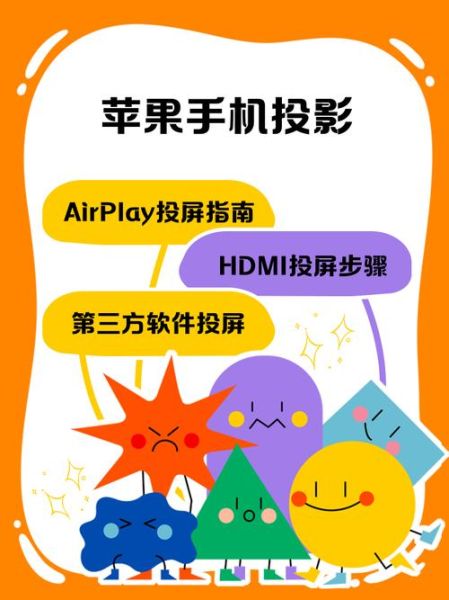
暂时没有评论,来抢沙发吧~